Aplica cores ou mapas como quadros em um material.
Usando o Tiles procedural map, é possível criar tijolos ou uma pilha de azulejos de cores ou mapas. Um número de padrões de tijolos de arquitetura comuns está disponível, ou você pode optar por projetar desenhos personalizados.
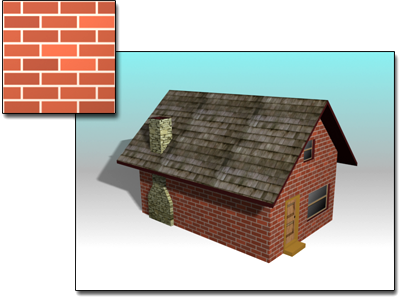
Azulejos utilizados para as paredes de uma casa
Com o Tiles map é possível:
- Atribuir muitos dos mapas disponíveis através do Material Editor.
- Carregar texturas e utilizar cores no desenho.
- Controlar o número de azulejos em colunas e linhas.
- Controlar o tamanho da sobra do grupo e sua severidade.
- Aplicar variação aleatória no desenho.
- Controlar o stacking layout ao modificar como azulejos são alinhados.
Procedimentos
Exemplo: Para criar uma parede de tijolo:
- Criar uma parede com uma primitiva Caixa, ou utilizar uma superfície existente em uma de suas cenas.
- Na barra de ferramentas Material Editor, clique em
 Assign Material To Selection) para aplicar um material padrão para a parede.
Assign Material To Selection) para aplicar um material padrão para a parede.
- Abra os mapas de lançamento. Clique no botãoMap button for Diffuse para exibir o Navegador de Material/Map Browser..
- Na lista de mapas, selecione Tiles e, a seguir, clique em OK.
Em alternativa, use o Slate Material Editor para conectar um Tiles map ao Diffuse Color component.
O Tiles map foi atribuído ao material.
- Na barra de ferramentas Material Editor, clique em
 (Exibir o Mapa Em Viewport) para ver a aplicação do mapa.
(Exibir o Mapa Em Viewport) para ver a aplicação do mapa.
- Em parâmetros do Tiles map
 lançamento de Contoles Padrão, utilize o Standard Controls para selecionar o tipo de azulejo para a parede. Stack Bond é o padrão.
lançamento de Contoles Padrão, utilize o Standard Controls para selecionar o tipo de azulejo para a parede. Stack Bond é o padrão.
- Abra o Advanced Controls. Em Tiles Setup, clique em Adjust Horizontal and Vertical Count. O valor padrão é de oito linhas em altura, com três repetições do padrão em cada linha. Escala visualmente o tamanho dos quadros para sua cena. Ajuste também Texture, bem como Color e Fade Variance para aprimorar a aparência dos azulejos.
- Em Grout Setup,, ajuste os parâmetros para a textura do rejunte, espaçamento entre quadros e rugosidade do rejunte. Você também pode criar tijolos faltantes no mapa ao definir % de furos para um valor acima de 0.
- Em Miscellaneous, é possível variar a cor dos azulejos utilizandoa opção Random Seed.
Exemplo: para coincidir com os azulejos na parte superior e lateral da parede:
 Selecione um objeto de parede cujo material utiliza um Tiles Map.
Selecione um objeto de parede cujo material utiliza um Tiles Map.
- No
 painel Modifiy, aplique um modificador Edit Mesh para o objeto.
painel Modifiy, aplique um modificador Edit Mesh para o objeto.
- Vár para o nível de subobjetos de Face.
- Selecione a face superior da parede.
- Abra o Material Editor. Se você estiver usando o Compact Material Editor, arraste a parede em um material de amostra não utilizado para duplicar. Se você estiver usando o Slate Material Editor, selecione o nó de material, clique em Select
 Select Children (Ctrl + C) e, em seguida, em Shiftarraste o nó de material para criar uma cópia do material e seus mapas.
Select Children (Ctrl + C) e, em seguida, em Shiftarraste o nó de material para criar uma cópia do material e seus mapas.
- Visualizar os parâmetros para o cópia do Tiles Map. Em Advanced Controlls
 Grupo Tiles Setup, ajuste a orientação horizontal e vertical de contagem do novo material para coincidir com a face da parede.
Grupo Tiles Setup, ajuste a orientação horizontal e vertical de contagem do novo material para coincidir com a face da parede.
- Aplicar o novo material azulejo para as faces selecionadas na parte superior da parede.
- No grupo Stacking Layout, alinhe os azulejos usando a opção Line Shift.
Interface
Standard Controls

- Preset Type
-
Lista arquiteturalmente os comumente definidos assentamento de azulejos ou padrões, além de um padrão personalizado, que você projeta selecionando opções sob os controles avançados e layout de empilhamento. As ilustrações a seguir mostram algumas dos diferentes assentamentos:
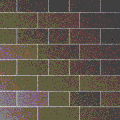
Common Flemish
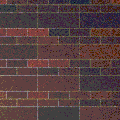
Fine Running
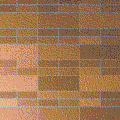
Fine Stack
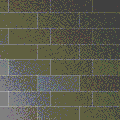
1/2 Running

Running
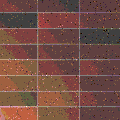
Pilha
Advanced Controls

- Mostrar amostras de textura
- Quando ativada, a Texture Swatches para azulejo ou rejunte é atualizada para exibir o mapa atribuído. Padrão=ativado.
Grupo Tiles Setup
- Texture
- Controla a exibição do mapa de textura para azulejos. Quando ativado, a textura é utilizado como o padrão azulejo em vez da amostra de cor. Quando desativada, a cor dos azulejos é exibida, e ao clicar na amostra de cor exibe o Color Selector.
- [[Texture button]
- Atua como um destino onde você arrastar e soltar mapas para azulejos. Ao clicar neste botão com um mapa atribuído, o 3ds Max exibe a implementação para o mapa. Antes de um mapa ser atribuído, a legenda exibe "Nenhum".
A caixa de seleção controla se o mapa é utilizado ou não.
- Horizontal Contagem
- Controla o número de azulejos em uma linha.
- Vert. Contagem
- Controla o número de azulejos em uma coluna.
- Variação de cor
- Quanto maior este valor, maior a cor varia entre azulejos individuais. Faixa: de 0.0 a 100.0. Padrão=0.0.
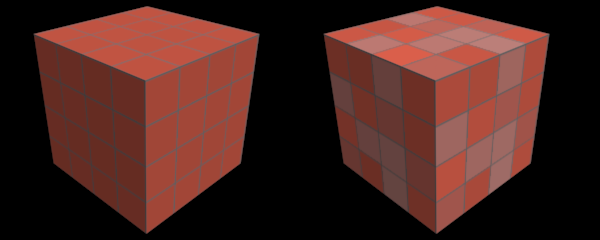
Esquerda: Variação de cor=0.0
Direita: Variação de cor=1.0
- Fade Variance
- Quanto maior este valor, maior a cor dos azulejos individuais "esmaecidos" ou não saturados. Range: 0.0 to 100.0. Default=0.05.
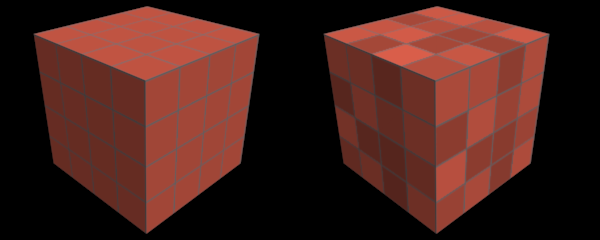
Esquerda: Variação de esmaecimento=0.05
Direita: Variação de esmaecimento=1.0
Grupo Grout setup
- Texture
- Controla a exibição do mapa de textura do rejunte. Quando ativada, a textura é usada como o rejunte padrão em vez da amostra de cor. Quando desativado, a cor do rejunte é exibida, e clicar na amostra de cor exibe o Color Selector.
- [Texture button]
- Atua como um destino onde você arrasta e solta mapas para o rejunte. Ao clicar neste botão com um mapa atribuído, o 3ds Max exibe a implementação para o mapa. Antes de um mapa ser atribuído, a legenda exibe "Nenhum".
A caixa de seleção controla se o mapa é utilizada ou não.
- Intervalo horizontal
- Controla o tamanho horizontal do rejunte entre os azulejos. Este valor é bloqueado por padrão para o intervalo vertical, para que ambos os valores mudem quando você edita um ou o outro. Para desbloqueá-los, clique no ícone de cadeado.


- Intervalo vertical
- Controla o tamanho vertical do rejunte entre os azulejos. Este valor é bloqueado por padrão para o intervalo horizontal, para que ambos os valores mudem quando você edita um ou o outro. Para desbloqueá-los, clique no ícone de cadeado.
- % de furos
- Define o percentual de furos na superfície de azulejos causada pela falta deles. O rejunte mostra através de furos.
- Áspero
- Controla a rugosidade das arestas do rejunte.
Grupo Miscellaneous
- Semente aleatória
- Aplica aleatoriamente padrões de variação de cores aos azulejos. Não requer qualquer outra configuração para gerar padrões completamente diferentes.
- Trocar as Entradas das Texturas
- Troca os tipos de mapas de textura ou de cores entre Azulejos e o Rejunte.
Grupo Layout de Empilhamento
 Configuração padrão
Configuração padrão  Tipo predefinido.
Tipo predefinido.
- Troca de linha
- Troca cada segunda linha de azulejos em um distância de uma unidade.
- Troca aleatória
- Troca aleatoriamente todas as linhas de azulejos com a distância de uma unidade.
Grupo de Edição de Colunas e Linhas
 Configuração Padrão
Configuração Padrão  Tipo predefinido.
Tipo predefinido.
- Modificação de Linha
- Quando ativado, cria um padrão personalizado para linhas com base nos valores Por Linha e Alterar. Padrão=desativado.
- Por Linha Especifica quais linhas desejar fazer a alteração. Quando a opção Por Linha for igual a 0, nenhuma linha sofre alteração. Quando Por Linha for igual a 1, cada linha sofre alterações. Quando a opção Por Linha for um valor maior do que 1, a alteração aparece a cada N linhas: Um valor de 2 muda cada segunda linha, um valor de três muda cada terceira linha, e assim por diante. padrão=2.
- Alterar Altera a largura dos azulejos nas linhas afetadas. Um valor de 1.0 é a largura padrão do azulejo. Valores maiores do que 1.0 aumentam a largura dos azulejos, e valores menores do que 1.0 a diminuem. Faixa=0.0 a 5.0. Padrão=1,0.
Um valor de 0.0 é um caso especial: Quando o valor de alteração for 0.0, nenhum azulejo aparece naquela linha e o material subjacente é visível.
- Modificação de Coluna
- Quando ativado, cria um padrão personalizado para colunas com base nos valores da opção Cada Coluna e Alterar. Padrão=desativado.
- Por Coluna Especifica quais colunas a alterar. Quando Por Coluna for igual a 0, nenhuma coluna sofre alteração. Quando Por Coluna for igual a 1, cada coluna sofre alteração. Quando Por Coluna for um valor maior do que 1, a alteração aparece a cada N colunas: Um valor de 2 altera cada segunda coluna, um valor de três altera cada terceira coluna, e assim por diante. padrão=2.
- Alterar altera a altura dos quadros nas colunas afetadas. Um valor de 1.0 é a altura padrão do azulejo. Valores maiores do que 1.0 aumentam a altura dos azulejos, e valores menores do que 1.0 a diminuem. Faixa=0.0 a 5.0. Padrão=1,0.
Um valor de 0.0 é um caso especial: Quando o valor de alteração for 0.0, nenhum azulejo aparece naquela coluna e o material subjacente é visível.